教師登入系統
一、進入 CSC 簽到系統
進入 CSC簽到系統 (https://dstw.dev/csc) 後,請選擇已授權的學校或單位帳號,並進行登入。
若您所屬學校或單位不在列表上,請選點選最下方的「Google 個人或其他帳戶」。
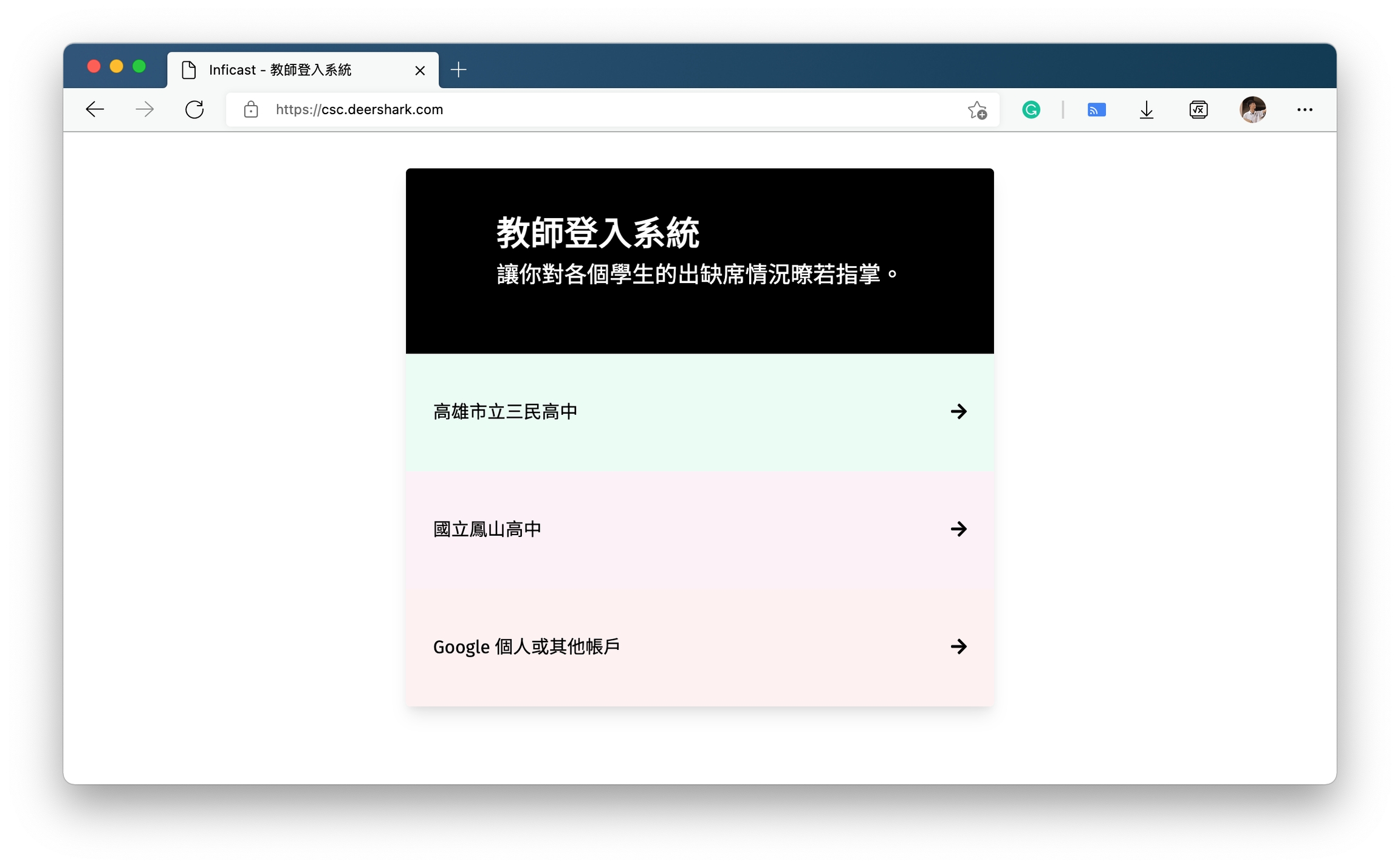
二、登入學校 Google 帳號
此時請登入您的「學校 Google 帳號」,例如 [email protected]。
第一次登入時,您會看到如下圖的授權畫面,接著按下畫面最下方的「允許」。
別擔心,只需要授權一次。 且這次授權將 Google Classroom 資料用於取得學生的電子郵件、取得學生列表,以及在分享簽到連結時的發布課程公告權限。
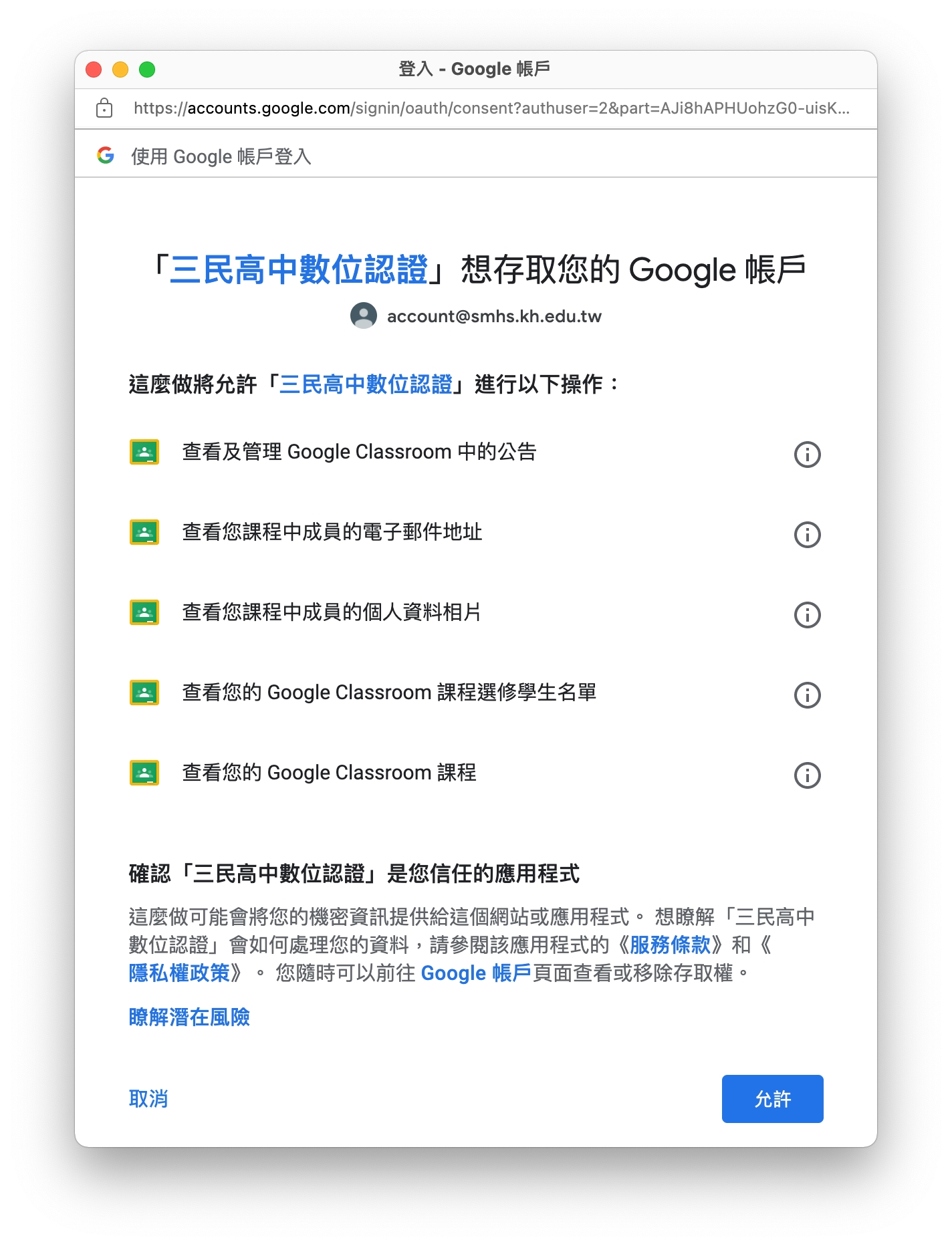
三、登入成功
登入成功,請選擇下一步。
下一步
教師產生簽到連結教師查看出缺席紀錄相關頁面
常見問答Last updated
Was this helpful?